동력을 공급하는 장치에는 다음과 같은 것들이 있습니다.
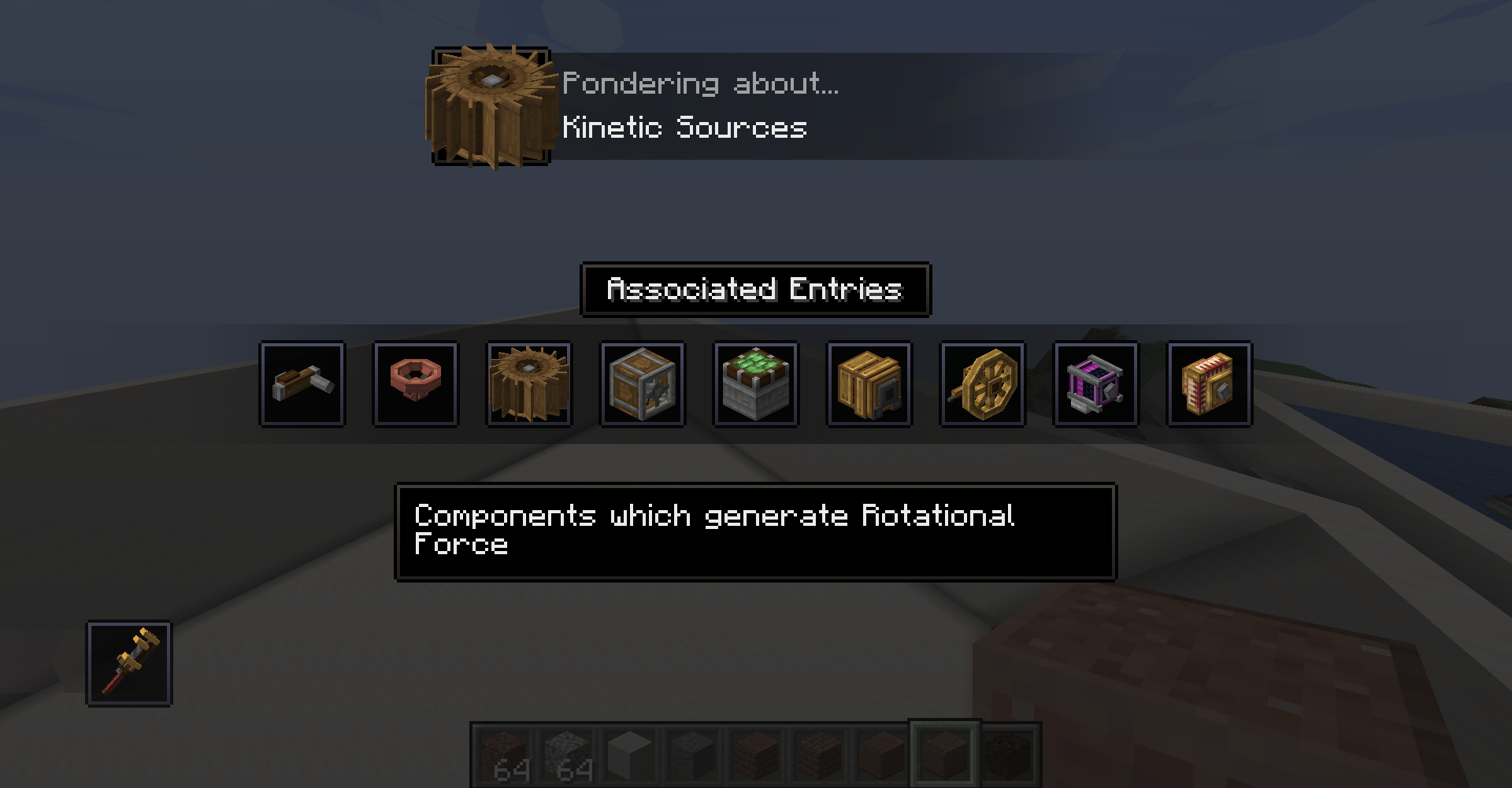
(위 Ponder Index 스크린샷의 마지막 장치는 Create Crafts & Additions에서 추가합니다)
사실 이 부분은 거의 바뀐 것이 없어서 아래 글들을 참고하시면 거의 다 이해하실 수 있습니다. 추가된 내용은 Ponder 기능을 이용하시면 거의 다 이해가 가능합니다.
2021.01.03 - [마인크래프트 강좌/Create MC] - [마인크래프트 CREATE 모드 0.3] 2. 동력 체계 및 구성요소 이해
[마인크래프트 CREATE 모드 0.3] 2. 동력 체계 및 구성요소 이해
아래 도표는 Create 0.3의 다양한 주제들이 어떻게 얽혀있는지 보여줍니다. (자세한 내용은 알 필요가 없습니다. 앞으로 소개할 내용에 대한 스포일러 정도이므로 큰 의미 없습니다.) 보시다시피
stdcraft.tistory.com
2021.01.04 - [마인크래프트 강좌/Create MC] - [마인크래프트 CREATE 모드 0.3] 3. 동력의 생성과 전달, 제어
[마인크래프트 CREATE 모드 0.3] 3. 동력의 생성과 전달, 제어
동력원의 경우 0.2 버전과 달라진 부분이 거의 없었습니다. 다만, Mechanical Bearing을 사용하던 풍차를 따로 Windmill Bearing을 사용하도록 바꾼 점이 달라졌습니다. 이 부분을 제외하고는 아래 글을 참
stdcraft.tistory.com
이번 글에서는 인게임 설명이나 Ponder, JEI 등으로 확인할 수 있는 점 등을 최대한 제외하고, 특이한 점이나 유용한 팁등을 위주로 설명하겠습니다. (그렇기에 예전 제 Create 모드 관련 글을 굳이 찾아볼 필요는 없을 겁니다.)
동력의 시스템의 개요
아래 부분은 제 예전 글에서 가져온 부분입니다.
create모드의 동력원에 대해 알아보기 전에, create모드의 동력 시스템을 자세히 알아보겠습니다. create의 기계들은 동력을 생성하는 장치와 동력을 전달하고 이용하는 장치로 구분할 수 있습니다.
이 중 동력 생성 장치는 감당할 수 있는 기계 장치의 양을 나타내는 지표인 Stress Capacity를 가지고 있으며, 동력을 전달하고 이용하는 기계들은 그러한 stress를 생성하는 정도인 Stress Impact를 가지고 있습니다.
이 모든 지표는 회전속력과 양의 상관관계를 가집니다. 즉, 빨리 회전하는 동력원은 같은 장치여도 느리게 회전하는 동력원보다 Stress Capacity가 높고, 기계의 경우도 마찬가지로 빠를수록 Stress Impact가 높습니다. 그렇기에 Stress에 관한 지표가 숫자가 아닌 Small 등의 단어로 표현되는 것입니다.
1 RPM(Rotation Per Minute)을 기준으로 Stress에 관한 값을 표시할 수 있습니다. 예를 들어 위키에도 나와 있듯이, 4 SU(Stress Unit)의 기준값을 가지는 동력원을 생각했을 때, 5 RPM으로 회전한다면 80 SU만큼의 Stress Capacity를 가지게 됩니다. Shaft와 Cogwheel (혹은 이와 비슷한 동력만 전달하는 장치들)은 따로 Stress Impact값이 없지만, 이들을 통해 회전 속도가 바뀐다면, 그만큼 다른 기계의 Stress값이 변하게 될 것입니다.
동력의 생성
Water Wheel
| 항목 | 값 |
| Stress Capacity | 16 SU/RPM |
| Rotation Speed | 6-20 RPM 자세한 공식은 아래서 다시 설명 |

Water Wheel에 대해서 다들 모르고 있었을 수 있는 사실 중 하나는 용암으로도 돌릴 수 있다는 점입니다. 이와 관련된 도전과제도 있습니다.
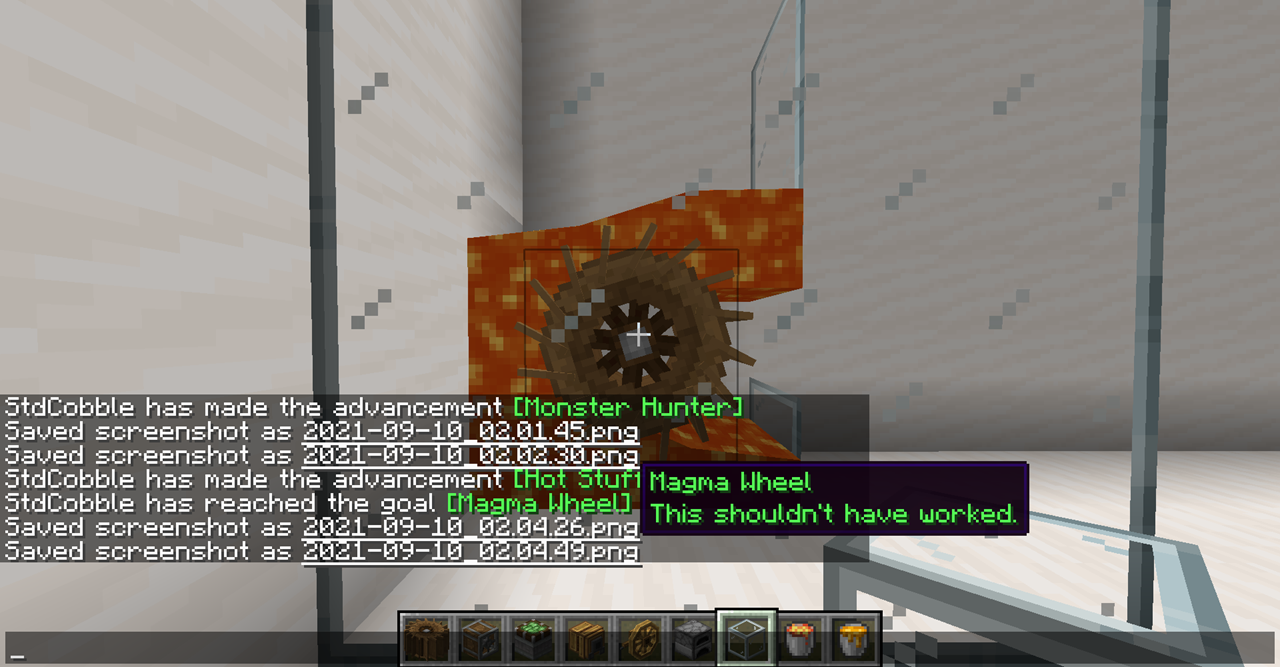
꿀도 됩니다.
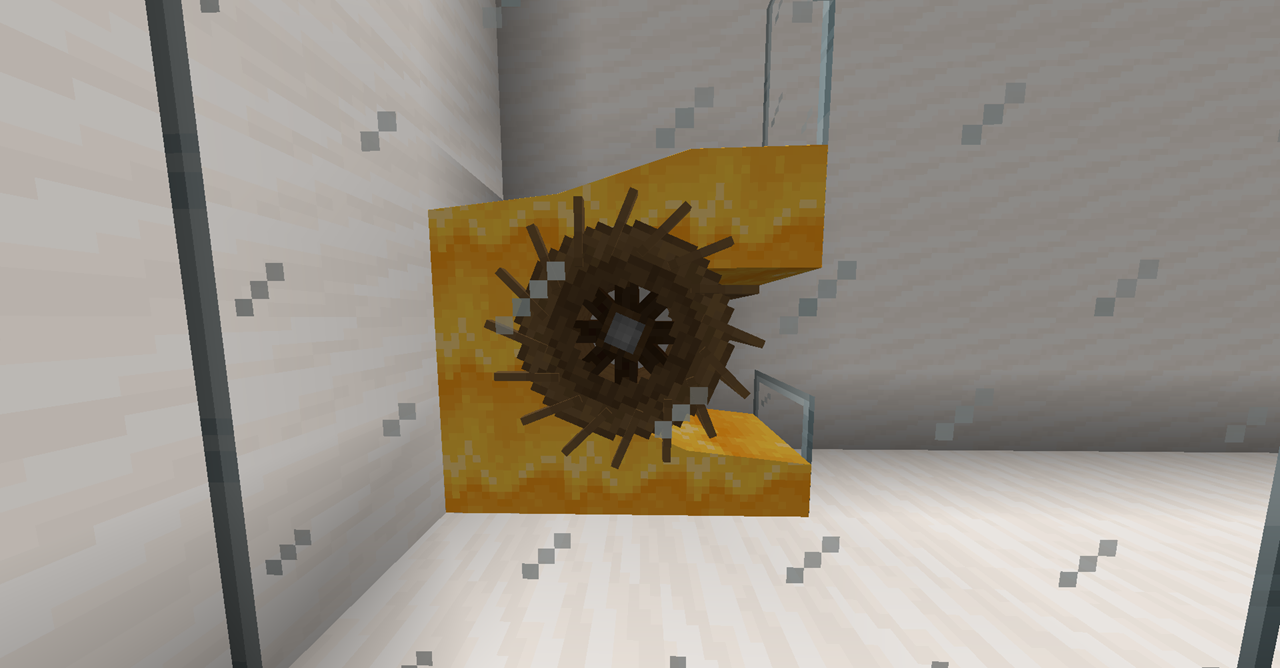
또한, Bubble Column, 즉 Soul Sand나 Magma Stone으로 생긴 거품 기둥도 물의 흐름으로 인식하므로 아래와 같은 구조도 가능합니다. 물론, 저 물 자체는 흐르지 않는 물 기둥이여야 합니다.


이를 응용한 최대 속도(20 RPM)로 움직이는 Water Wheel는 다음과 같이 생겼습니다. 올바른 회전 방향이 정해져 있으므로 유의해야 합니다.


회전 속도를 구하는 공식은 다음과 같습니다.
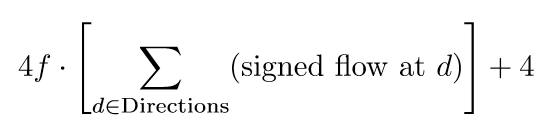

Config 설정 값에 따라서 위의 값은 약간씩 바뀔 수 있습니다.
아래와 같이 설치하면 한 평면 내에서 굉장히 많은 Water Wheel을 설치할 수있습니다. 하나당 320 SU이므로, 25.6 Water Wheel at 20 RPM = 1 Windmill at 16 RPM, 1.6 Water Wheel at 20 RPM = 1 Windmill at 16 RPM, 102.4 Water Wheel at 20 RPM = 1 Furnace Engine at 32 RPM과 동등한 성능을 냅니다.

Encased Fan
| 항목 | 값 |
| Stress Capacity | 16 SU/RPM |
| Rotation Speed | 4 RPM |
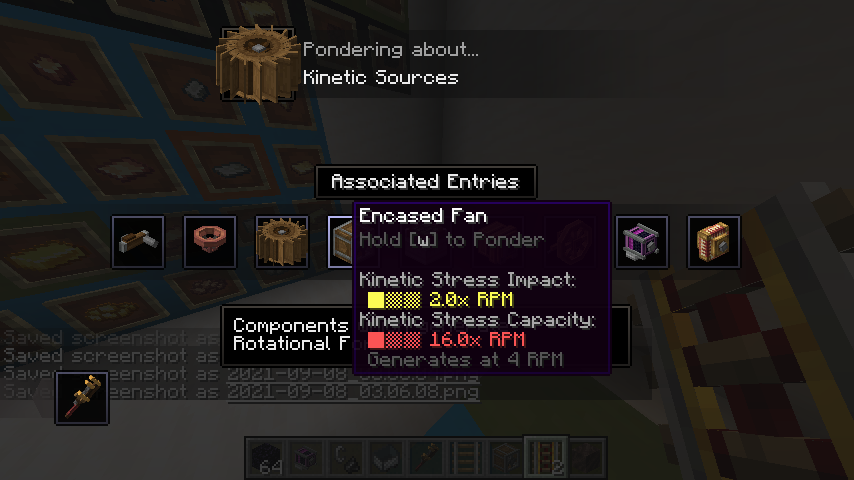
아래 열원을 두고 레드스톤 신호를 주면 동력을 제공합니다. 아래와 같은 경우가 가능하며, 모두 동력 생성량은 동일합니다. 예전보다 조금 너프된 모습입니다.


Windmill Bearing
| 항목 | 값 |
| Stress Capacity | 512 SU/RPM |
| Rotation Speed | 1-16 RPM |


Windmill Bearing에 양털, Sail Frame 또는 그냥 Sail을 연결하여 동력을 얻을 수 있습니다. 블럭을 설치하고 나서 블럭 옆면을 우클릭해서 (물론 맨 손이나 우클릭을 해서 사용되지 않는 아이템을 든 상태로) 작동시킵니다. Windmill Bearing의 연결 부위 바로 앞과 이 면과 평행한 면에 연결된 양털, Sail, Sail Frame의 수를 8로 나눈 값만큼 회전 속력을 얻습니다. 물론, 소수점은 없고, 8개가 최소로 연결되어야 합니다.


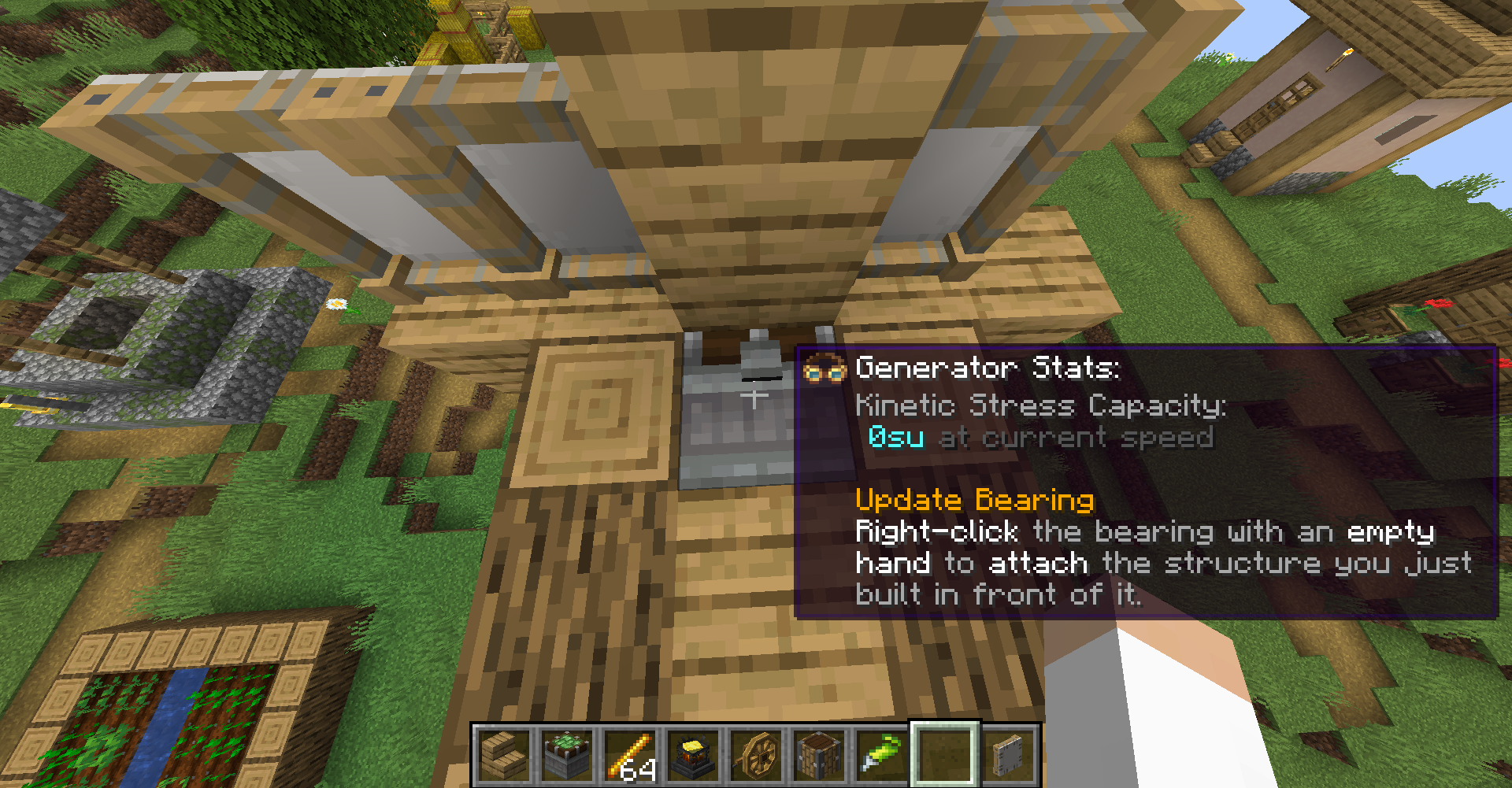
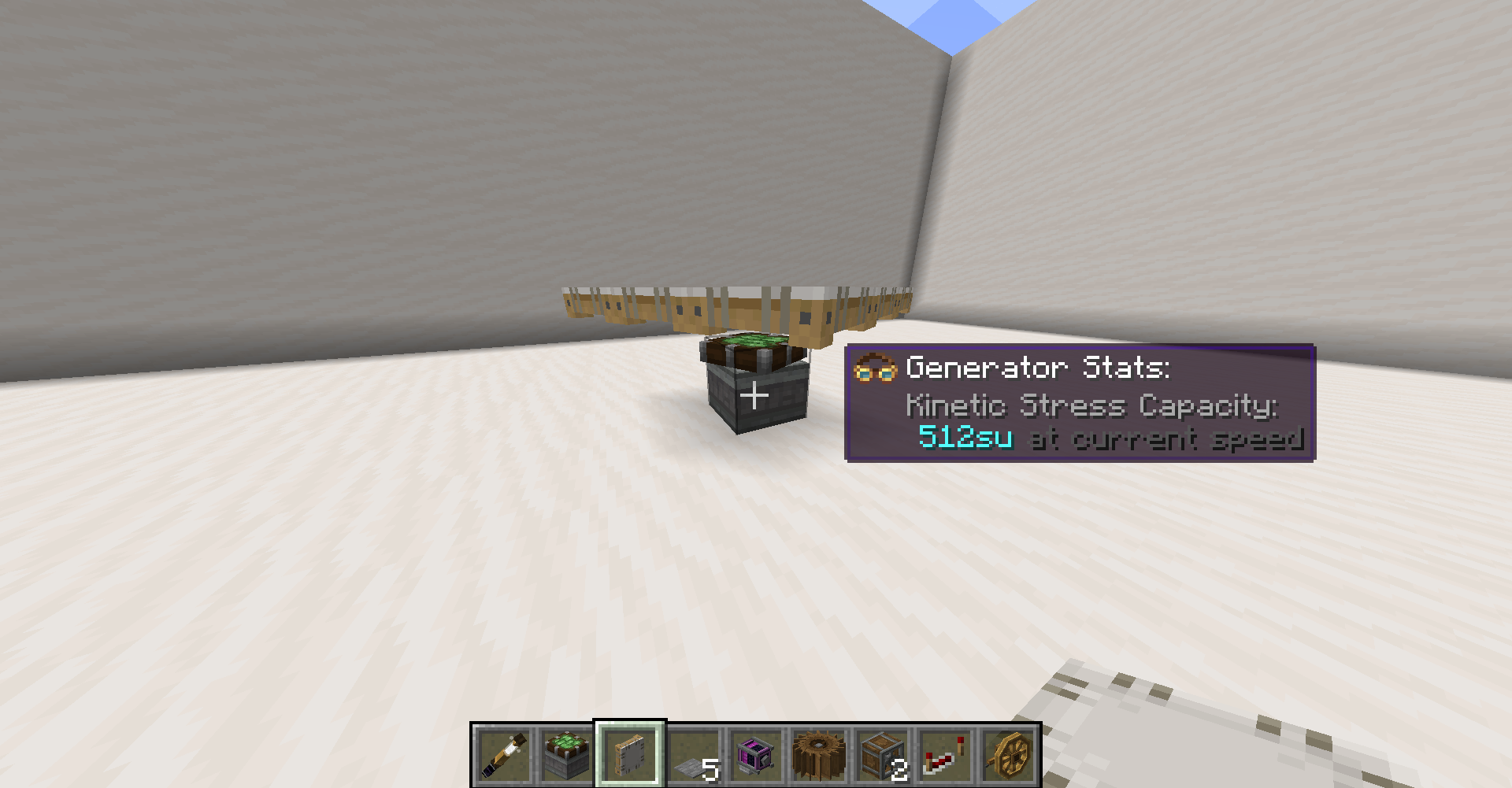
양털을 연결하려면 Radial Chassis를 이용해 아래와 같은 식으로 연결해야 겠지만, Sail의 경우 그렇게 안해도 알아서 다 같은 방향으로 연결됩니다. 즉, Sail과 Sail Frame만을 이용하는 경우 Radial Chassis가 필요없습니다.
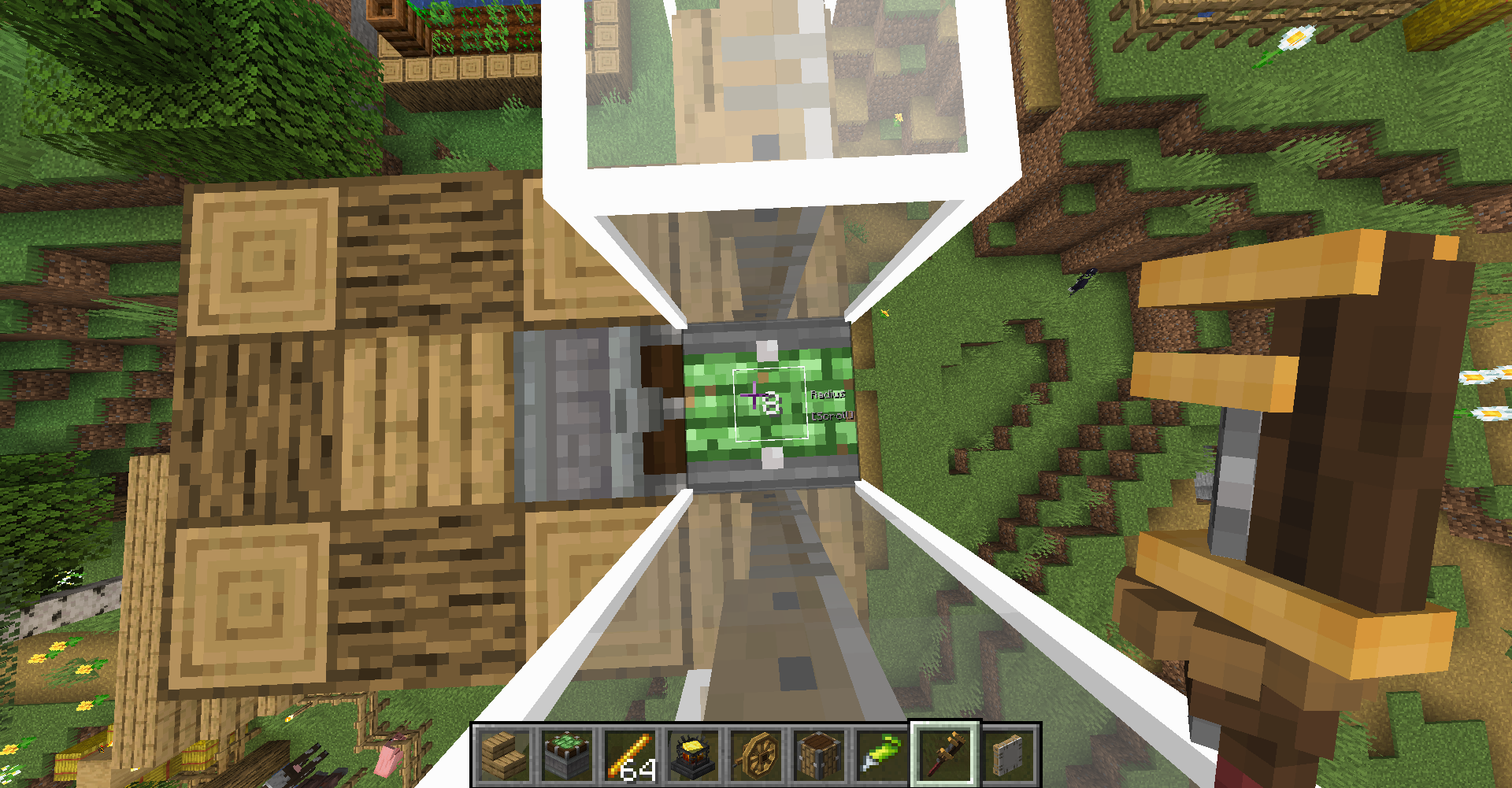

다만, 아래와 같이 연결한다면 당연히 돌아가지 않습니다. 다만, Super Glue 등으로 붙인다면 돌아갑니다.

Windmill Bearing의 방향은 제한이 없기에 Ponder 화면의 그림처럼 하늘을 보게 하고 수확 장치를 연결해 자동으로 수확되는 밭을 만들 수도 있고, 회전문처럼 생긴 몹타워를 지어볼 수도 있습니다.


이 때 회전하는 블럭은 블럭이 아니라서 블럭과 겹쳐도 되지만, 멈출 경우 기존 블럭을 파괴하고 설치됩니다. 또한, 움직이면서 엔티티(아이템, 몹, 플레이어 등)를 만나면, 엔티티가 밀려납니다. (위에 서있어도 엔티티는 움직이게 됩니다. 다만 바라보는 방향은 변하지 않습니다.)
Sail Frame은 뭔가 바람을 다 통과시킬 것 같은 느낌을 주지만 놀랍게도 사용이 가능합니다. 또한 겹치기가 되므로 아래와 같이 5개를 겹쳐서 32 RPM으로 작동하는 Furnace Engine 하나를 대체할 수 있습니다. 팁을 주자면 대칭 건축 툴을 이용해서 빠르게 Sail을 설치할 수 있습니다. 다만, 이렇게 겹치면 렉이 상당히 유발되므로 조심하셔야 합니다.
Sail에 색을 입히고 싶다면 염료를 들고 우클릭하면 되는데, 색칠된 칸에 한번 더 우클릭하면 인근 칸이 색칠되고, 두 번 우클릭 하면 대략 반지름이 5인 정도의 영역이 색칠됩니다.
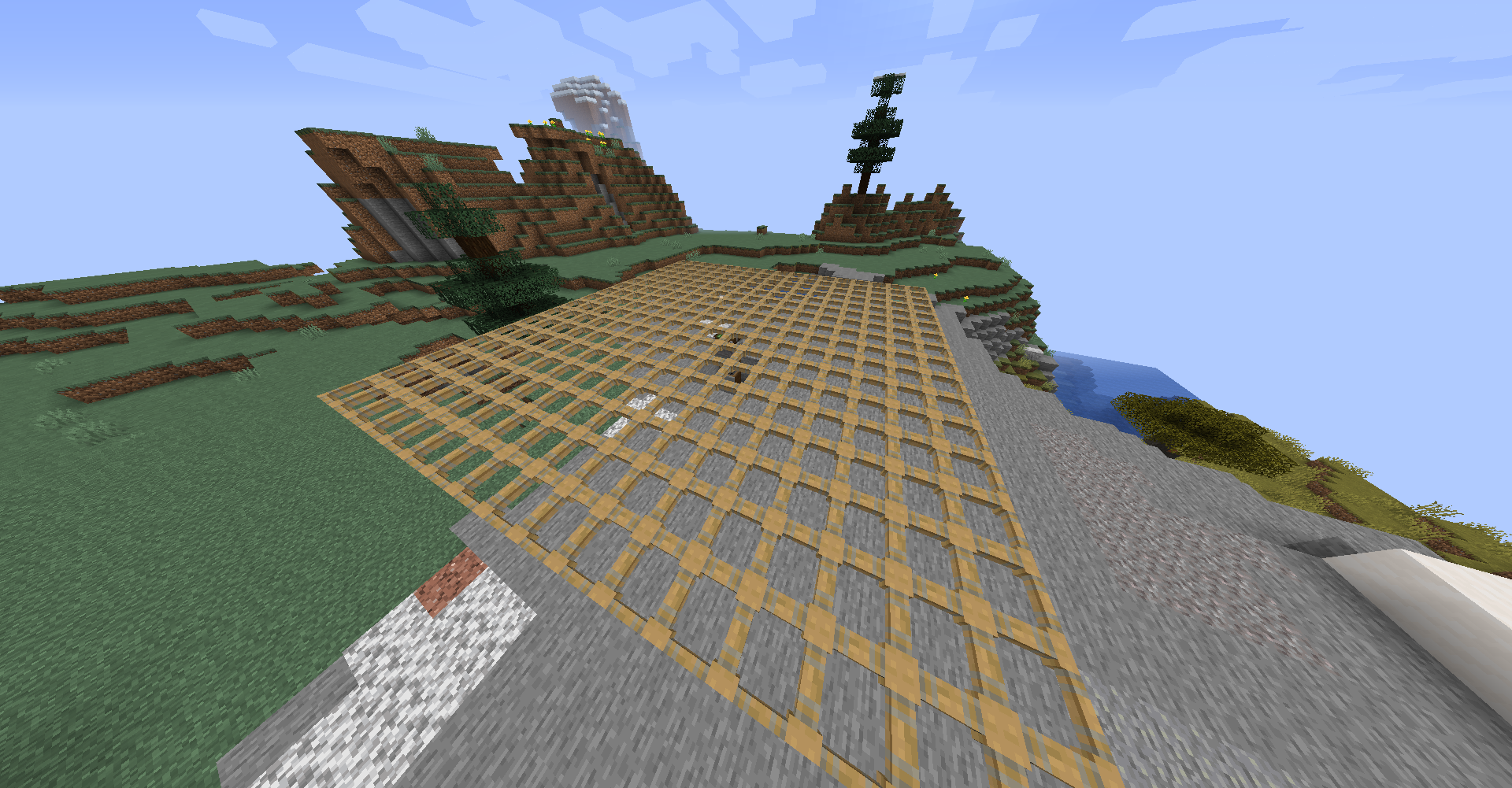
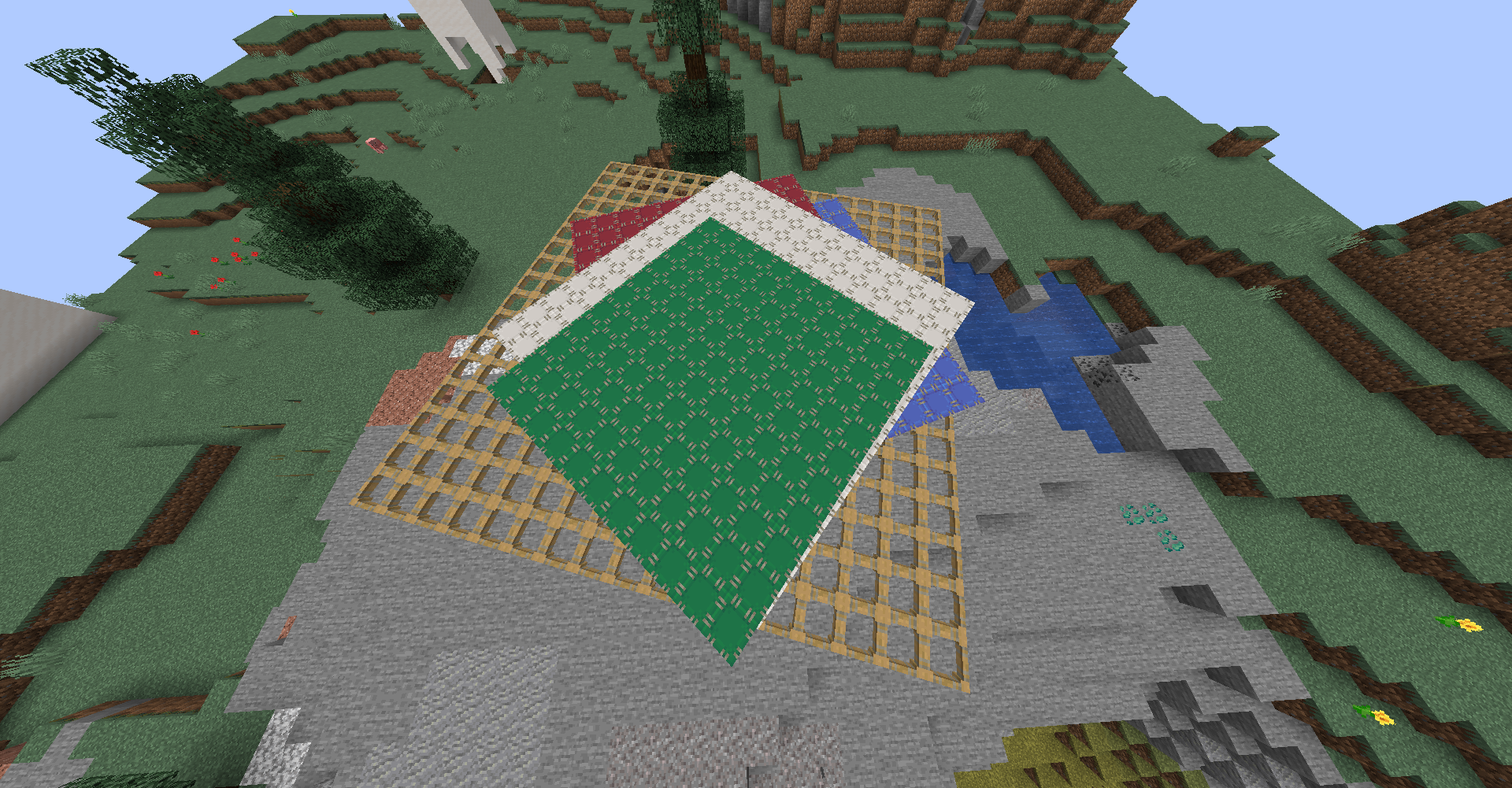
추가로 렌치를 들고 생기는 하얀색 박스 부분을 스크롤하여 회전 방향을 정할 수도 있습니다.

Furnace Engine & Flywheel
| 항목 | 값 |
| Stress Capacity | 1024 SU/RPM |
| Rotation Speed | 16-32 RPM |
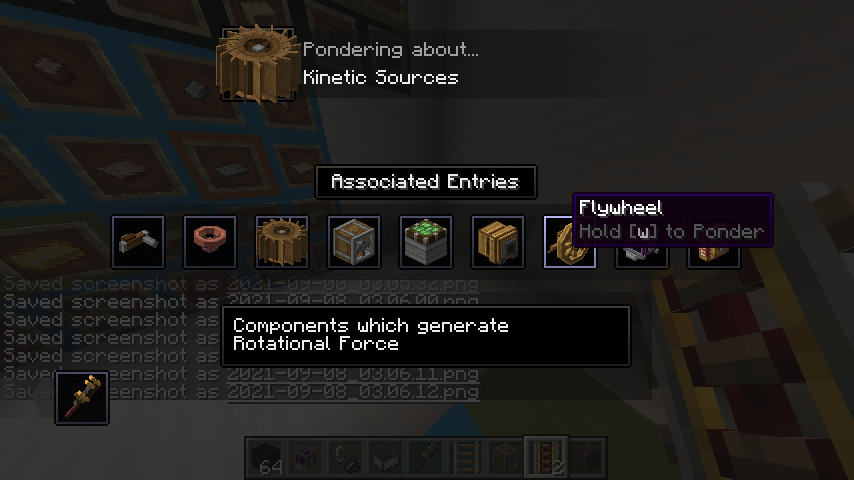

한번에 많은 양의 동력을 얻을 때 주로 이용됩니다. 화로를 이용하면 16, Blast Furnace를 이용하면 32 RPM의 회전속력을 얻을 수 있습니다.

이 때 아이템 공급하는 게 약간 번거롭습니다. 구울 아이템, 태울 아이템을 함께 공급하고 구운 아이템은 밖으로 꺼내야 하기 때문입니다. 아래는 화로의 각 면이 어떤 아이템 칸과 연결되어 있는지를 보여주는 그림입니다.

이 부분을 회피하고자 다음과 같은 장치를 만들어 볼수도 있습니다. Blast Furnace를 쓰고 철광석 등을 하나만 넣었다 빼면서 계속 돌아가게 하는 겁니다. 물론 연료는 공급해야 하지만, 구울 아이템을 공급할 필요가 없어집니다. 필요한 건 Chute(아이템 입출력)와 레드스톤 반복 회로, Gearshift (방향 전환), Encased Fan (아이템을 위로 올리기 위해) 뿐입니다. 이렇게 할 수 있는 이유는 화로가 켜졌는 지만을 체크하기 때문입니다.
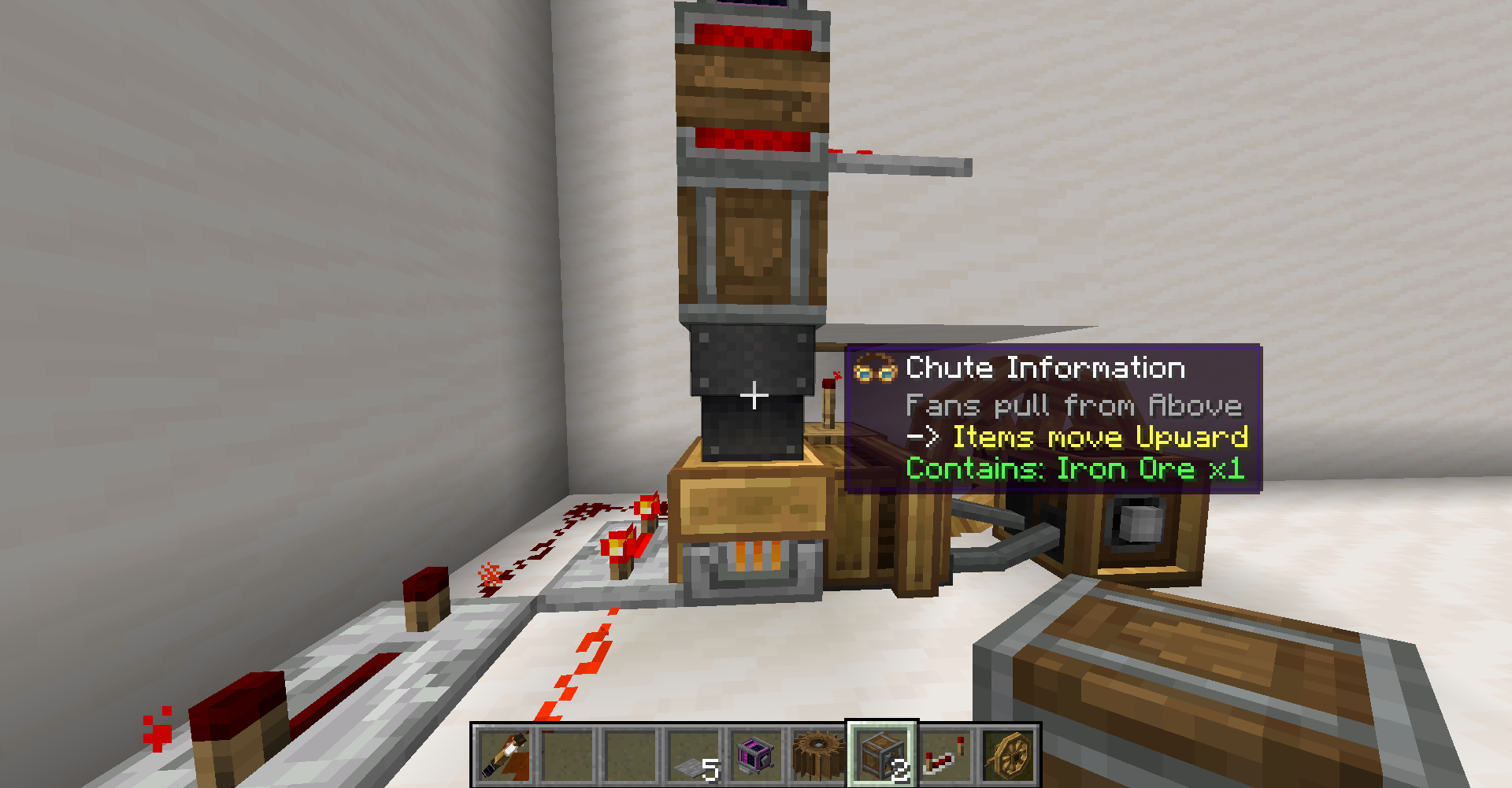
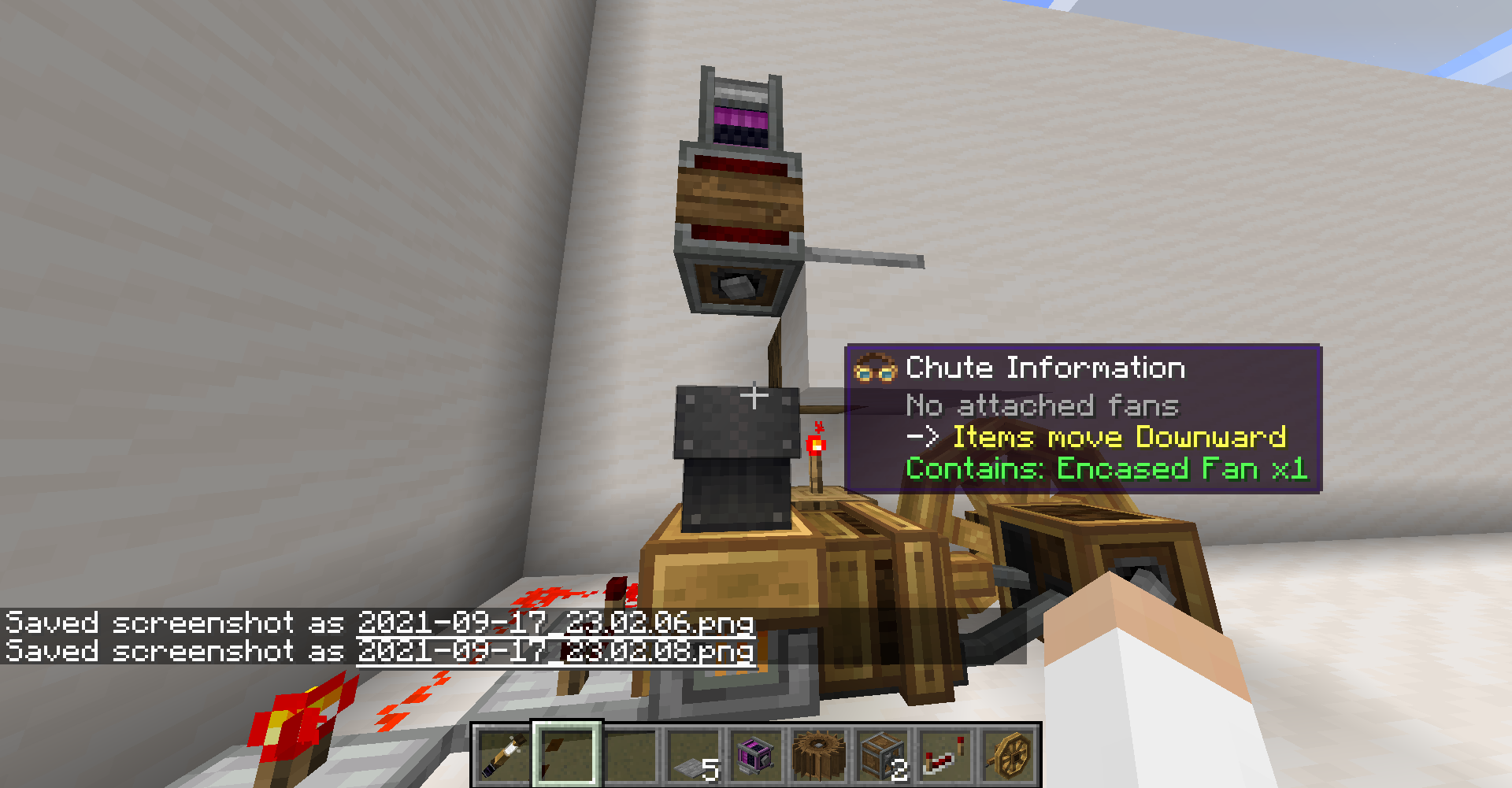
하지만 위 장치는 얼마 안가서 고장나는 데 너무 방향이 빨리 바뀌어서 그렇습니다. 아래의 장치는 제대로 작동하면서 고장이 안 나도록 수정한 버전입니다. 나중에 목재 수급을 자동화한다면, 이러한 시설을 여러 개 만들어서 동력을 수급해볼 수 있을겁니다.

크리에이티브 모드라면 강제로 계속 돌아가게 켜진 화로 블럭을 설치해볼 수 있습니다.
/setblock ~ ~-1 ~ minecraft:blast_furnace[lit=true] replace
Copper Valve Handle & Hand Crank

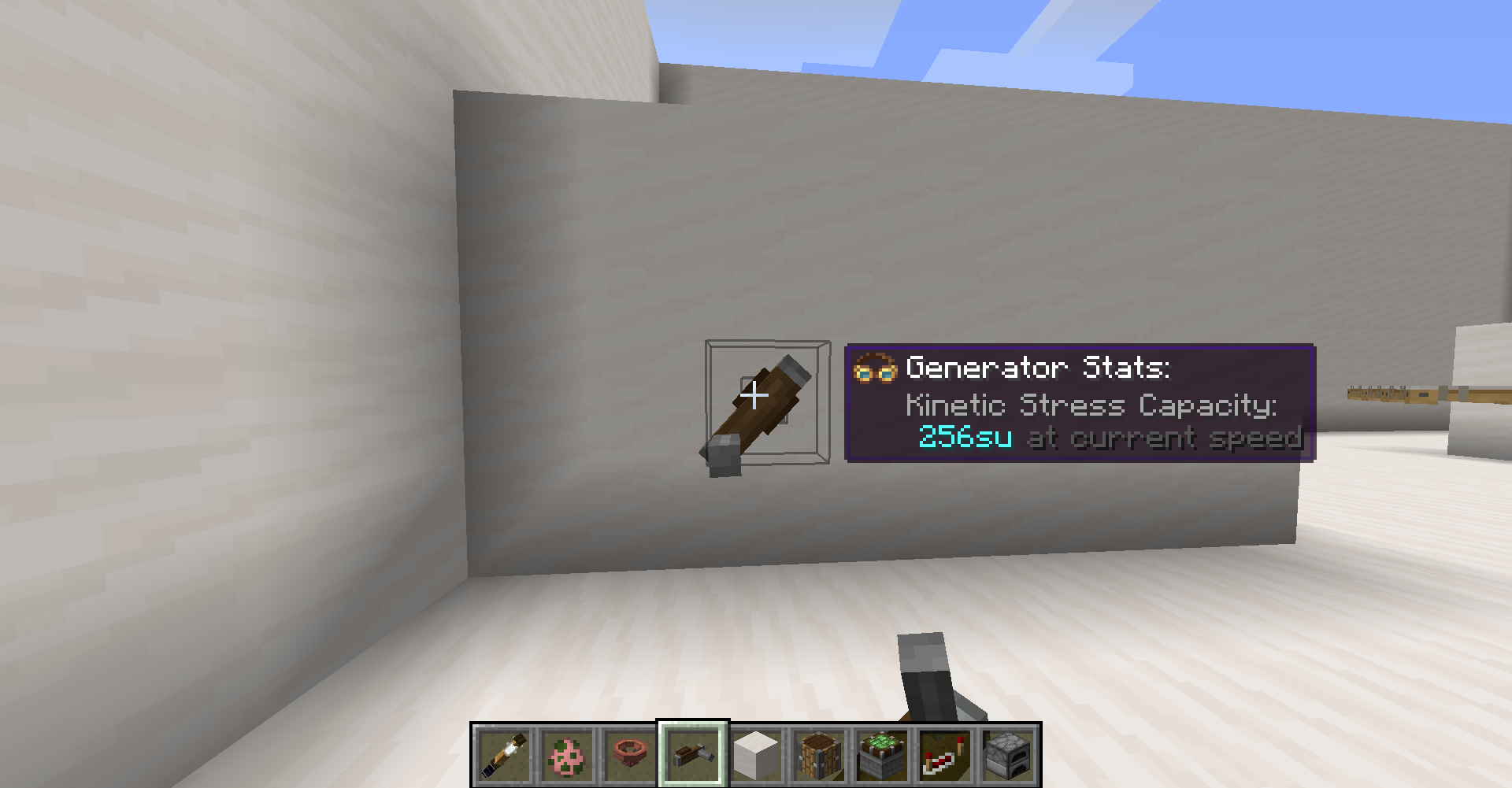
자주 이용되지도 않고 간단하니 설명은 스킵하겠습니다. 우클릭을 누르는 동안 돌아갑니다. 기본 속력 8.0 PRM이고, Shift를 누른 상태로 우클릭하면 반대로 돌아갑니다.
아래와 같이 두 Hand Crank를 두고 빠르게 양 쪽을 꾹 우클릭하면서 왕복하면 순간적으로 512 SU도 얻을 수 있습니다.

동력의 전달
기본적으로 자주 이용되는 Shaft, Cogwheel, Large Cogwheel, Belt 등 이외에도 여러 전달 방법이 존재합니다.

같은 Casing끼리 텍스쳐가 연결되어서 벽 사이에 Shaft를 숨길 때 쓸 수 있는 두 종류의 Encased Shaft가 먼저 대표적입니다. 그냥 Shaft에 해당 Casing을 우클릭하면 됩니다.

또한, Gearbox와 Vertical Gearbox로 회전 방향 및 축을 바꿀 수 있고, Belt에서 아이템 운송 능력이 사라진 형태인 Encased Chain Drive도 있습니다. 은근 자동화를 하다보면 아이템이 인근으로 튀어서 벨트에 붙는 경우가 많기 때문에 이런 경우를 막는 데 유용합니다.
Encased Belt가 아니라 'Chain Drive'여서 그런지 한번 뒤틀어서 회전 축을 바꿀 수도 있습니다.


동력을 이용하는 장치 등에도 톱니 모양이나 돌아가는 축이 있는 경우가 있는 데, 물론 이 부분을 이용해서도 동력을 전달할 수 있습니다.


이제 각 장치들을 좀 더 자세히 살펴보겠습니다.
먼저 두 Cogwheel과 Shaft는 생긴대로 연결하면 됩니다. 돌아가는 방향도 직관적입니다. 물론 아래 스크린 샷에서 서로 물려있는 세 개의 Large Cogwheel은 100 % 하나를 돌리기 시작하면 나머지는 아이템화가 됩니다. 돌아갈 수 없는 경우기기 때문이죠.

벨트는 아이템 운송의 역할도 있어서인지, 1 SU/RPM의 스트레스를 줍니다. 물론 큰 수치는 아니여서 동력 전달용으로는 크게 문제가 없습니다. 색도 칠할 수 있습니다. Brass와 Andesite Casing으로 우클릭을 하여 벨트 아래 오른쪽 그림과 같은 받침대를 만들 수도 있습니다.
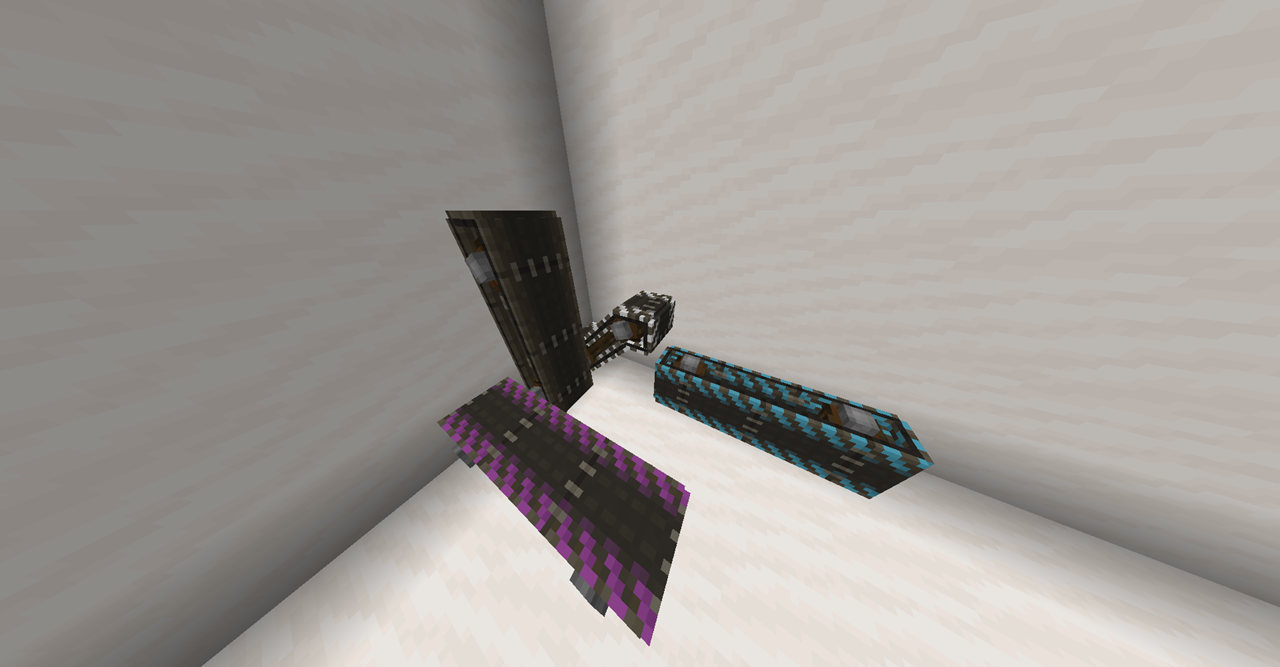
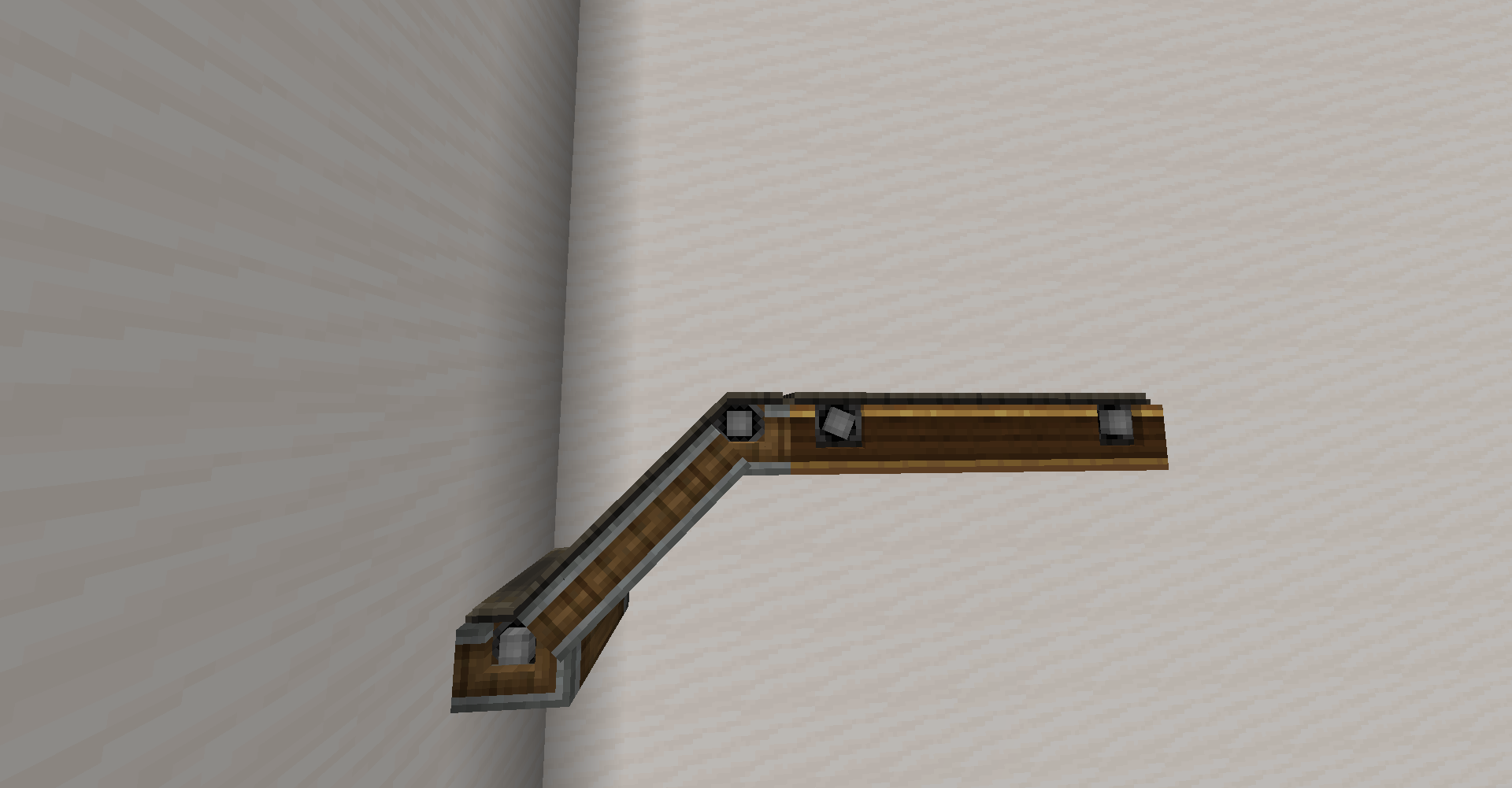
Create에서 별로 직관적이지 않은 부분 중 하나가 Encased Chain Drive가 한 번 뒤틀어졌을 때의 회전 방향, 두 종류의 Gearbox에서의 회전 방향의 변화입니다. 기본적으로 Gearbox는 마주보는 방향끼리 서로 반대 회전을 합니다. 하지만, 나머지의 경우 상당히 복잡한 과정을 통해서 결정됩니다.
그 전에 몇 가지 알아둬야 할 사실이 있습니다. 먼저 Minecraft에서 +x, +y, +z 방향은 각각 동쪽, 위쪽, 남쪽과 연결됩니다. 그리고 각 회전하는 물체는 한 쪽에서 보면 시계 방향이고, 반대 쪽에서 보면 반시계 방향으로 돕니다. 이러한 모호성을 해결하기 위해 Create에서 회전하는 물체를 회전 축(x, y, z)과 회전 속도의 부호로 기술할 수 있다고 해봅시다. 이 때 부호는 편의상 아래와 같이 결정하겠습니다. (오른손의 엄지를 위로 했을 때 손목이 뒤로 꺽이지 않게 휘감는 방향입니다.)

그러면 아래 기어박스의 회전들을 다음과 같이 기술할 수 있습니다.

위의 빨간 블럭은 그 쪽 방향이 Positive Axis Direction(동쪽 or 남쪽), 파란 블럭은 Negative Axis Direction임을 나타내기 위해 설치했습니다. 눈썰미가 좋으신 분이라면 작동원리를 이해하셨을 겁니다.
기어 박스의 경우, 같은 AxisDirection (Positive or Negative)끼리 방향이 반대이고, 같은 Axis (x, y, z)끼리 방향이 반대입니다. 즉, 동쪽(Positive x) 에서 (x,+)방향의 회전이 들어왔다면, 남쪽 (Positive y)는 (y,–)의 회전을 가지게 됩니다. '기어' 박스여서 그런지 방향이 반대가 됩니다.
비슷한 방식으로 Encased Chain Drive의 방향도 이해할 수 있습니다. Belt의 연장선이므로 방향을 뭔가 바꾸지 않을 것 같은 느낌이 들텐데 맞습니다. Positive Rotation은 Encased Chain Drive가 뒤틀려도 계속 Positive Rotation입니다. 아래 예시를 보면 좀 더 명확해질 겁니다.
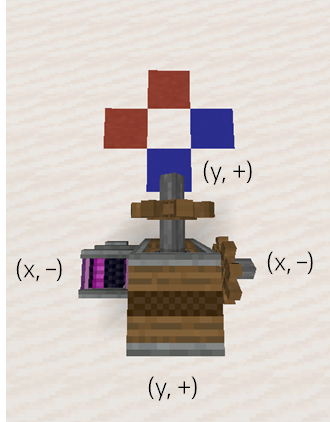
아래는 그냥 팁으로 F3키를 누르면 해당 장치가 같은 동력 네트워크 상에 있는지 색으로 확인할 수 있고, 회전 축 및 해당 블럭이 어느 블럭에서 동력을 얻는 지 등의 정보도 얻을 수 있습니다.
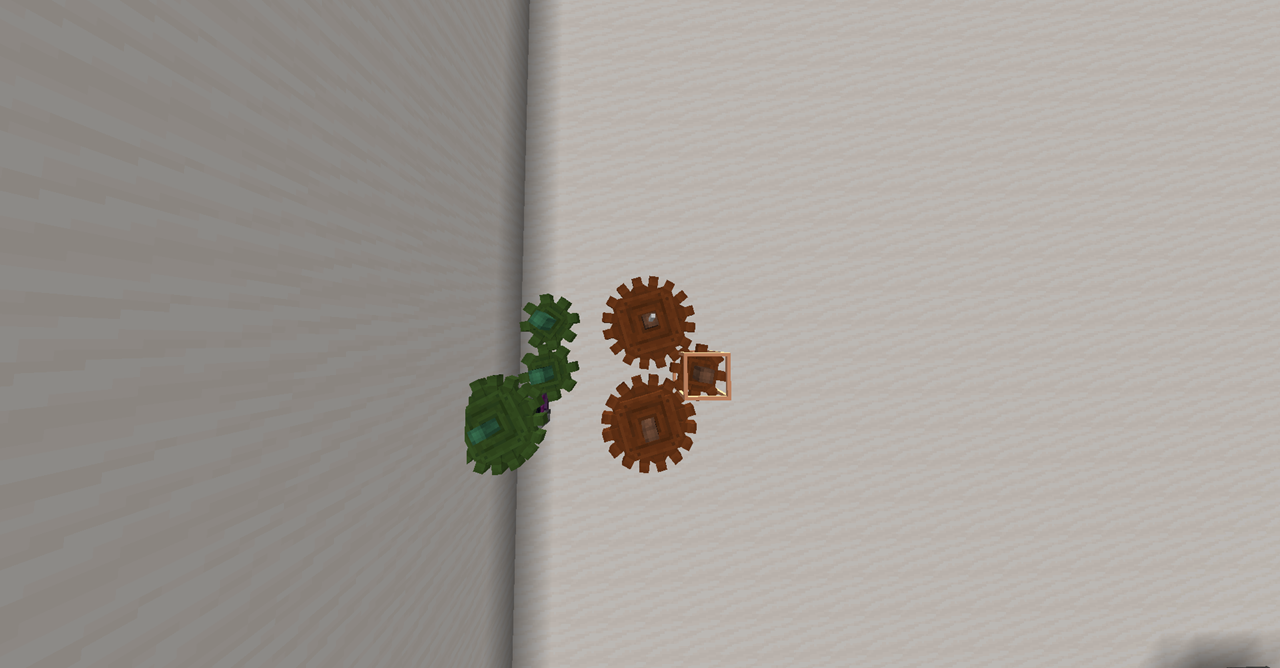
+++ 번외편
Stress Capacity of 3107 Water Wheels @ 20 RPM ≈ Stress Capacity of 1 Motor @ 57 RPM (or 30 Furnace Engine @ 32 RPM)
컴퓨터가 버벅이는 게 느껴지지만 그래도 잘 버텨줬습니다.
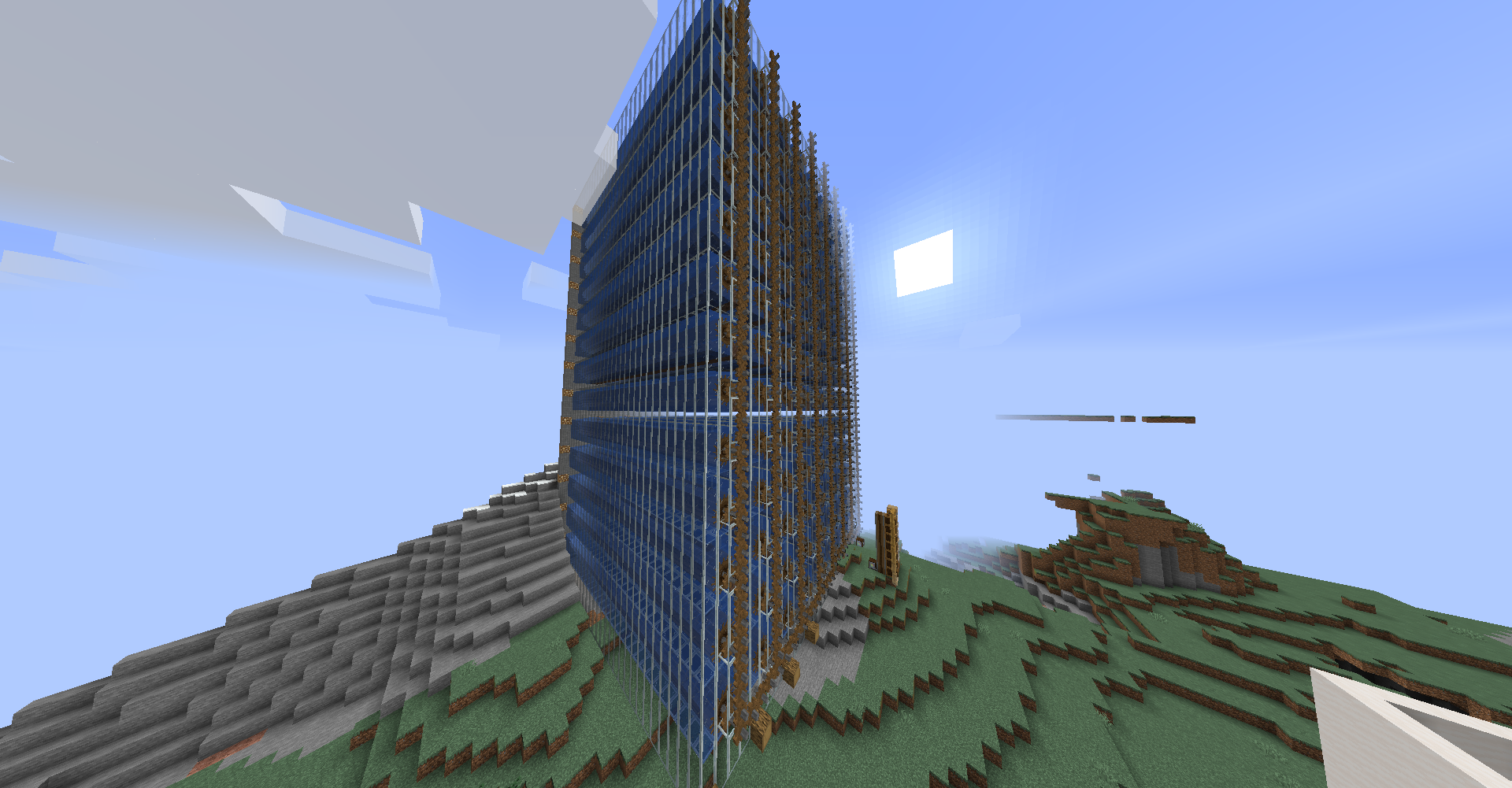
'마인크래프트 강좌 > Create MC' 카테고리의 다른 글
| [마인크래프트 모드][Create 0.5.0] 0. Create 모드 소개 (0) | 2023.03.11 |
|---|---|
| [Minecraft][Create 0.3.2] 3. 동력의 제어 및 측정 (2) | 2021.09.18 |
| [Minecraft][Create 0.3.2] 1. 크리에이트 시작하기 (0) | 2021.09.06 |
| [Minecraft][Create 0.3.2] 0. 마인크래프트 크리에이트 모드 (0) | 2021.09.05 |
| [Minecraft][Create 0.3][v0.3.1 #2] Create 0.3.1 업데이트–추가 사항 (2) | 2021.04.04 |